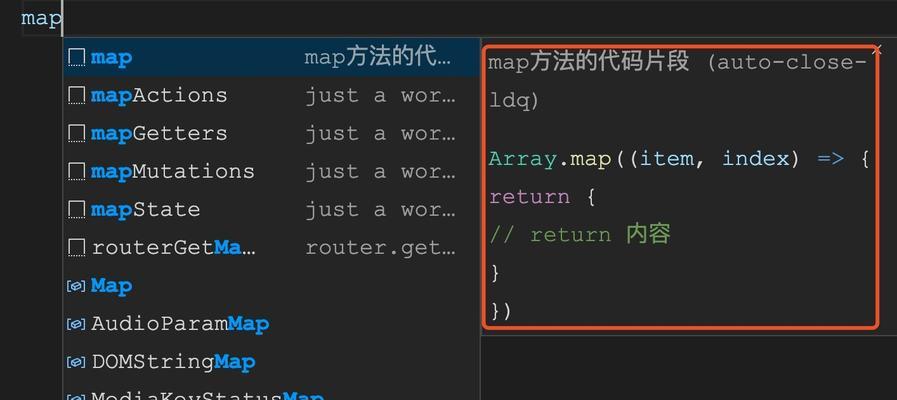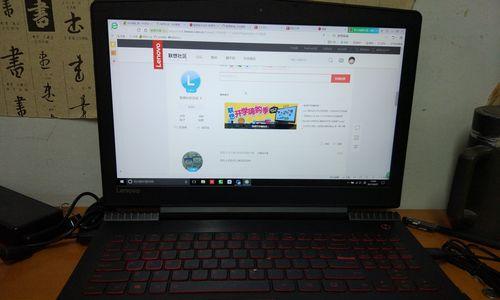网络速度慢是许多笔记本用户在使用过程中都可能遇到的困扰,尤其是对于喜爱在线游戏、高清视频流媒体服务、或者需要进行远程办公的用户来说,一个流畅的网络环境至关重要。作为知名的电脑品牌,联想笔记本在市场上的占有率很高,其旗下的产品也广受用户好评。但是,即便是性能出色的联想笔记本,也可能在某些情况下遇到网络速度慢的问题。本文将从多个角度提供详细的解决方法,帮助用户有效解决联想笔记本的网络速度慢问题。
一、硬件层面的检查与优化
1.1更新或重新安装网络驱动程序
当您的联想笔记本网络速度慢时,首先需要检查的是网络驱动程序是否为最新版本,或者是否出现损坏。更新或重新安装网络驱动程序可以有效解决问题。
操作步骤:
更新网络驱动程序:
1.进入“设备管理器”(可在搜索栏输入`设备管理器`后选择)。
2.展开“网络适配器”,找到您的无线或有线网络设备。
3.右键点击网络设备,选择“更新驱动程序”。
4.选择自动搜索更新的驱动程序软件,并按指示完成更新。
重新安装网络驱动程序:
1.同样进入“设备管理器”。
2.找到并卸载有问题的网络适配器驱动程序。
3.重启计算机,系统会自动尝试重新安装网络驱动程序。
1.2使用有线连接进行网络测试
无线网络的速度可能受干扰、距离路由器远近或墙壁等障碍物的影响。若您的联想笔记本支持有线连接,建议使用以太网线直接连接到路由器,来测试网络是否稳定和快速。
操作步骤:
1.连接以太网线到联想笔记本的RJ45接口。
2.连接到网络后,打开命令提示符(按`Win+R`,输入`cmd`,然后按`Enter`)。
3.在命令提示符中输入`pingwww.baidu.com`,然后按`Enter`,检查得到的响应时间。
如果使用有线连接后网络速度明显有所提升,那么问题可能出在无线网卡或者无线信号上。
1.3检查路由器设置
有时候,问题并非来自笔记本本身,而是由于路由器的设置不当导致的网络速度慢。
操作步骤:
1.登录到路由器的管理界面。
2.检查无线信号通道是否有干扰,尝试切换到较少使用的信道。
3.查看是否开启了QoS(流量控制)功能,合理分配网络带宽。
4.更新路由器的固件版本。
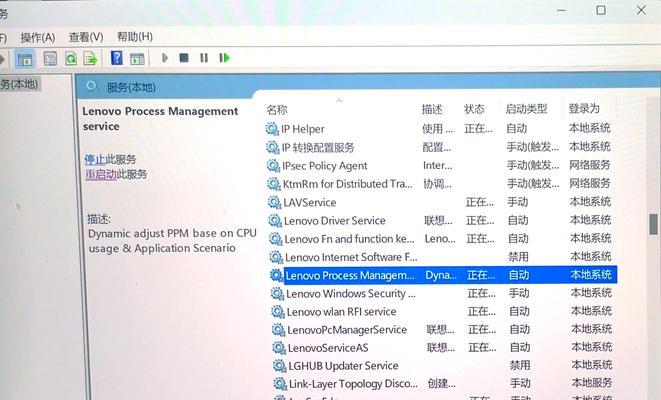
二、软件层面的检查与优化
2.1软件冲突问题排除
某些软件可能会占用大量的网络带宽,或者与网络驱动冲突,导致网络速度变慢。
操作步骤:
1.在任务管理器中查看当前网络使用率高的进程,并考虑结束这些进程。
2.进入网络和互联网设置,关闭可能造成冲突的网络功能或服务(如网络共享、网络发现等)。
2.2浏览器缓存及插件清理
浏览器插件过多或缓存文件过多可以导致网络加载速度变慢。
操作步骤:
1.清理浏览器缓存、历史记录和Cookies。
2.管理或禁用不必要的浏览器插件。
2.3关闭后台相关网络应用
后台运行的应用程序可能会占用网络资源,从而降低网络速度。
操作步骤:
1.打开任务管理器,查看后台进程。
2.结束那些占用网络资源较大的应用程序。
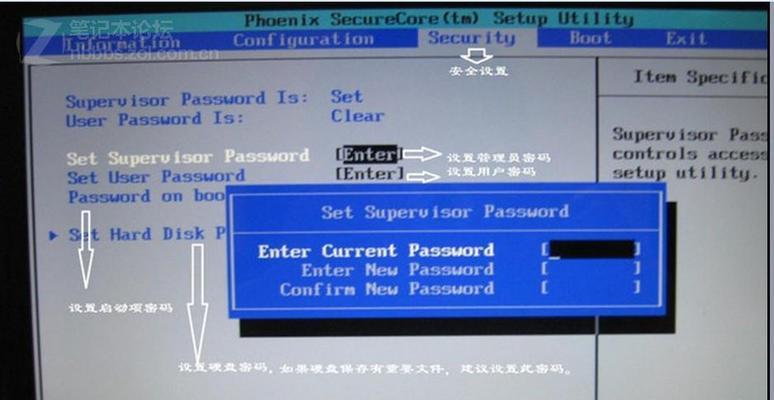
三、系统和网络配置优化
3.1恢复网络配置
有时,恢复网络配置为默认状态可以清除潜在的设置错误或问题。
操作步骤:
1.打开命令提示符。
2.输入`netshwinsockreset`执行重置操作,然后重启计算机。
3.2更改电源管理设置
笔记本电脑的电源管理设置有时会影响无线网卡的性能,尤其是在电源模式下。
操作步骤:
1.进入系统设置中的“系统”>“电源和睡眠”>“其他电源设置”。
2.点击“电源管理选项”,在无线适配器设置中选择“最大性能”。
3.3使用DNS加速服务
更改DNS服务器可以提高域名解析速度,从而提升上网速度。
操作步骤:
1.进入网络和共享中心,选择活动网络,点击“属性”。
2.双击“Internet协议版本4(TCP/IPv4)”。
3.选择“使用下面的DNS服务器地址”,输入新的DNS服务器地址,如`114.114.114.114`或`8.8.8.8`。
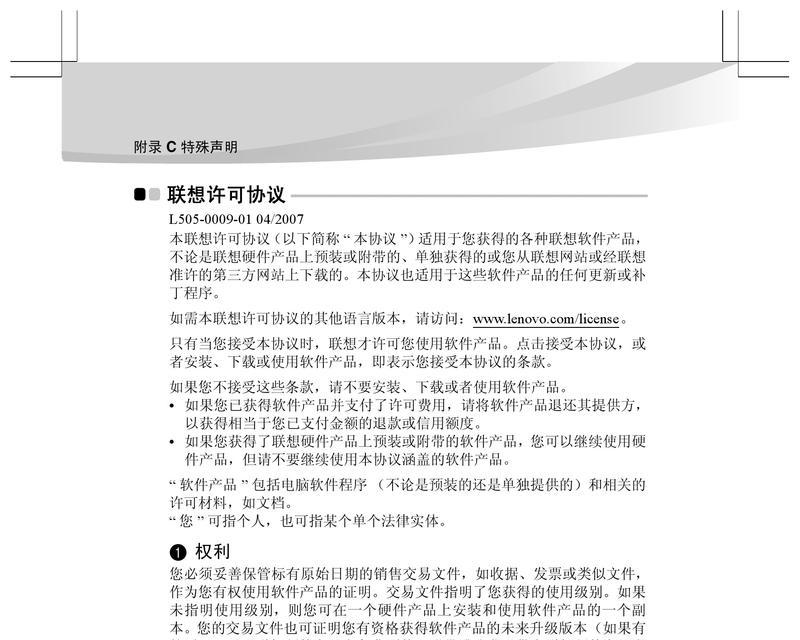
四、硬件升级
4.1更换或升级无线网卡
如果以上方法都无法解决网络速度慢的问题,可能需要考虑更换或升级更高性能的无线网卡。
操作步骤:
1.确认当前无线网卡的规格和兼容性。
2.购买符合规格的高性能无线网卡。
3.关闭电脑,更换网卡硬件,并按照新的网卡安装指南完成设置。
综上所述,联想笔记本网络速度慢的问题可以通过多种途径解决。首先从硬件层面检查,包括驱动更新、硬件升级,然后是软件层面的优化,如系统恢复、电源管理设置、及网络配置调整。定期对浏览器和系统进行维护也很重要。如果以上方法都未能改善情况,那么可能是时候考虑硬件升级。本文提供了一系列解决方案供用户参考,希望能够帮助您有效解决联想笔记本网络速度慢的问题。